Membuat Kunci Jawaban di Google Forms
- Buka Google Forms dan buat formulir baru
- Klik pada Pengaturan dan aktifkan opsi Jadikan ini kuis
- Kembali ke tab Pertanyaan untuk menambahkan pertanyaan kuis Anda
- Tambahkan kunci jawaban untuk setiap pertanyaan
- Tambahkan penjelasan jawaban (opsional)
Panduan Interaktif Langkah demi Langkah
Sekarang ini resmi — kita berada di era ruang kelas digital. Desktop, laptop, dan tablet kini sudah menjadi hal yang umum di lingkungan pengajaran modern. Alat pembelajaran yang komprehensif dan asisten berbasis web seperti Blackboard dan Canvas meningkatkan pengalaman serta memudahkan dalam berhubungan dengan siswa Anda dan melacak kinerja mereka lebih langsung dari sebelumnya.
Pembelajaran elektronik kini diperkirakan akan berkembang menjadi pasar hampir $375 miliar pada tahun 2026, dengan tingkat pertumbuhan 14,6 persen setiap tahunnya. Untungnya, para guru tidak perlu mempelajari pemrograman yang rumit atau menggunakan teknologi mahal untuk memanfaatkan alat-alat ini. Tidak pernah ada waktu yang lebih baik untuk menggunakan solusi pembelajaran elektronik di ruang kelas Anda, mulai dari studi interaktif hingga pembelajaran berbasis permainan dan seterusnya.
Salah satu cara agar murid Anda tetap terlibat dan membuat tugas Anda sebagai pendidik lebih mudah dikelola adalah melalui produk Google Workspace yang mudah diakses dan nyaman. Misalnya, dengan Google Forms, Anda dapat membuat ujian atau kuis dadakan yang memudahkan penilaian. Untuk membuat pelacakan dan penilaian ujian Anda semudah mungkin, Anda perlu mengetahui cara membuat kunci jawaban di Google Forms.

Mencari alternatif terbaik untuk Google Forms?
Solusi pembuatan formulir Jotform yang lengkap bersifat mobile-friendly dan memiliki integrasi terbanyak di industri ini. Gunakan untuk mengumpulkan pembayaran, mengotomatisasi alur kerja, mengumpulkan prospek, dan banyak lagi.
Buat kunci jawaban Anda
Sebelum Anda dapat mengetahui cara membuat kunci jawaban di Google Forms, Anda harus menentukan jenis pertanyaan yang ingin Anda ajukan dalam kuis Anda. Ada beberapa opsi yang bisa Anda pilih:
- Jawaban singkat
- Pilihan ganda
- Kotak centang
- Dropdown
- Kisi pilihan ganda (responden memilih jawaban dalam baris dan kolom)
- Kisi kotak centang (responden mencentang satu atau lebih jawaban dalam baris dan kolom)
Kebanyakan dari ini mudah dipahami dan sudah dikenal oleh para guru. Untuk jawaban berbentuk panjang, kunci jawaban tidak akan berguna karena Anda perlu menilai setiap respons secara individu — dalam hal ini, Anda dapat meninjau dan menilai jawaban satu per satu.
- Buka Google Forms dan buat formulir baru. Sebagai jalan pintas, Anda juga dapat memilih template Kuis Kosong.
- Klik pada tab Pengaturan di formulir baru Anda. Aktifkan sakelar Jadikan ini kuis. Anda sekarang dapat membuat kunci jawaban Anda saat membangun kuis Anda.
- Kembali ke tab Pertanyaan untuk menambahkan pertanyaan kuis Anda.
- Saat menambahkan pertanyaan, gunakan opsi Kunci Jawaban di kiri bawah kotak pertanyaan untuk memasukkan jawaban yang benar. Masukkan jumlah poin yang bernilai di pojok kanan atas kotak pertanyaan.
- Klik Tambahkan umpan balik jawaban untuk membagikan pesan, tautan, atau bahkan video YouTube guna memberikan lebih banyak konteks untuk jawaban yang benar dan salah.
Opsi ini membantu siswa belajar dari kesalahan mereka atau mendapatkan informasi tambahan tentang jawaban yang benar.
Penilaian dengan kunci jawaban
Sekarang Anda tahu cara membuat kunci jawaban di Google Forms, penilaian kuis Anda menjadi otomatis, dan Anda dapat melihat hasilnya segera. Kemudian, mudah untuk mengirim hasil langsung ke siswa Anda.
1. Setelah siswa menyelesaikan kuis, kembali ke formulir dan pilih tab Respons.
2. Klik tab Ringkasan untuk menemukan jawaban dari semua siswa Anda di bawah Skor. Jika Anda sebelumnya memilih untuk menahan skor dari siswa sampai Anda memiliki kesempatan untuk meninjaunya (di tab Pengaturan), Anda sekarang dapat mengirim email hasilnya kepada mereka dengan mengklik Lepas skor.
Buat dan nilai kuis dengan Jotform
Bahkan ketika Anda tahu cara membuat kunci jawaban di Google Forms, Anda mungkin menemukan bahwa fiturnya tidak selengkap yang Anda harapkan. Jika Anda mencari platform kuis atau pembuat formulir dengan lebih banyak opsi untuk kustomisasi, Jotform adalah solusinya untuk Anda.
Dengan Jotform, Anda dapat membuat kuis dan ujian dengan mudah menggunakan lebih dari 100 template kuis yang dapat disesuaikan untuk dipilih. Tambahkan gambar dan font khusus atau, jika Anda menginginkan kuis yang lebih interaktif, coba gunakan logika kondisional untuk menyembunyikan atau menampilkan pertanyaan berdasarkan jawaban sebelumnya dari siswa. Dengan Alat Kuis Jotform, Anda tidak hanya dapat membuat tes sendiri tetapi juga kunci jawaban untuk menilai dan mengumpulkan hasil secara otomatis serta mengekspor hasilnya.
Untuk ukuran kelas besar dan sekolah, guru dapat menyesuaikan formulir dengan branding dan memanfaatkan penyimpanan pengiriman tanpa batas dengan paket berbayar Jotform. Bagian terbaiknya adalah Jotform tidak perlu menguras kantong untuk sekolah yang hemat biaya. Jotform menawarkan pendidik dan administrator sekolah diskon pendidikan khusus sebesar 50 persen dari biaya bulanan untuk paket Bronze, Silver, dan Gold — menjadikannya pilihan utama bagi mereka yang mencari opsi pembuatan formulir yang lebih baik dengan harga terjangkau.
Dengan Jotform, meninjau dan menanggapi kinerja siswa Anda menjadi lebih mudah dari sebelumnya. Ketika Anda memiliki gambaran yang jelas tentang kemajuan kelas, Anda dapat merencanakan lintasan rencana pengajaran Anda dengan lebih baik. Kemudian Anda dapat memberikan perhatian yang pantas kepada setiap murid dan memberi mereka kesempatan untuk berhasil.
Lihat juga panduan terperinci Jotform tentang: Google Forms

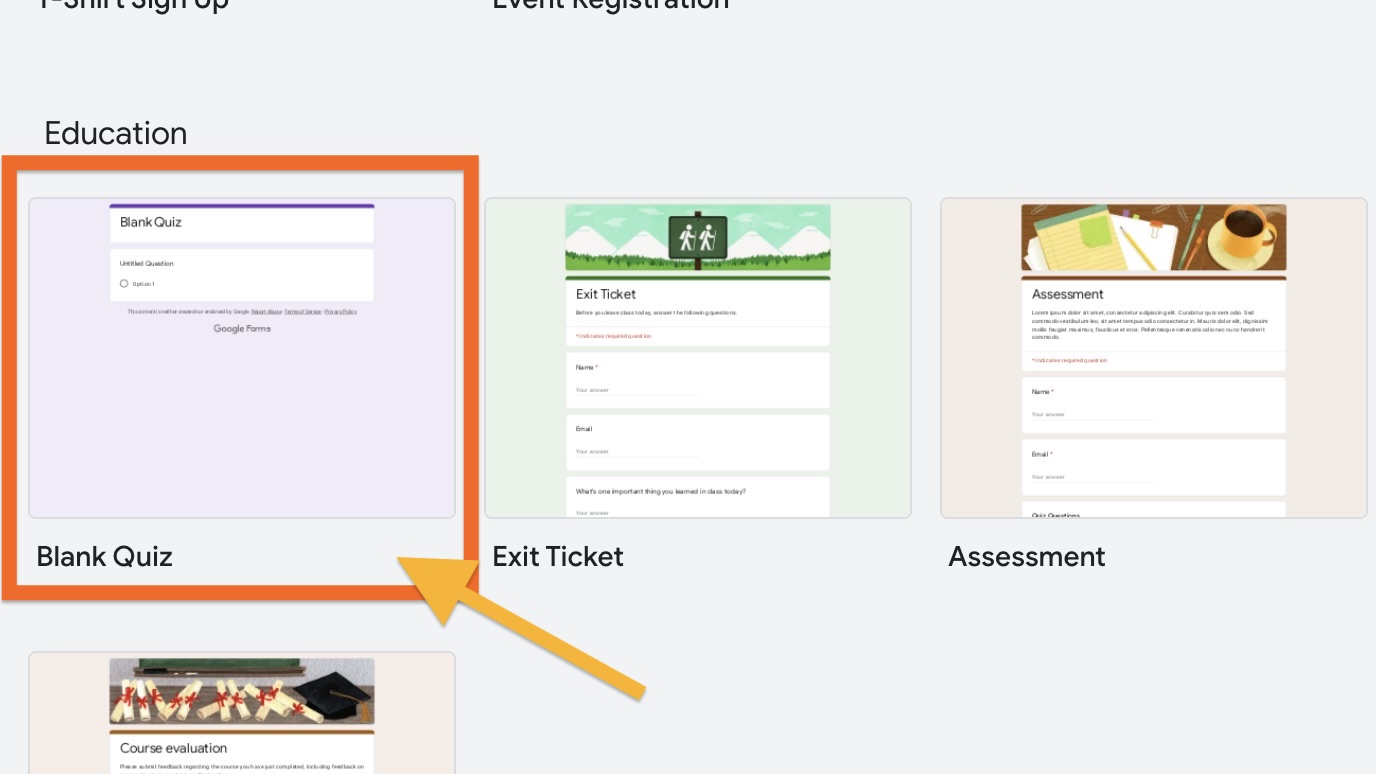
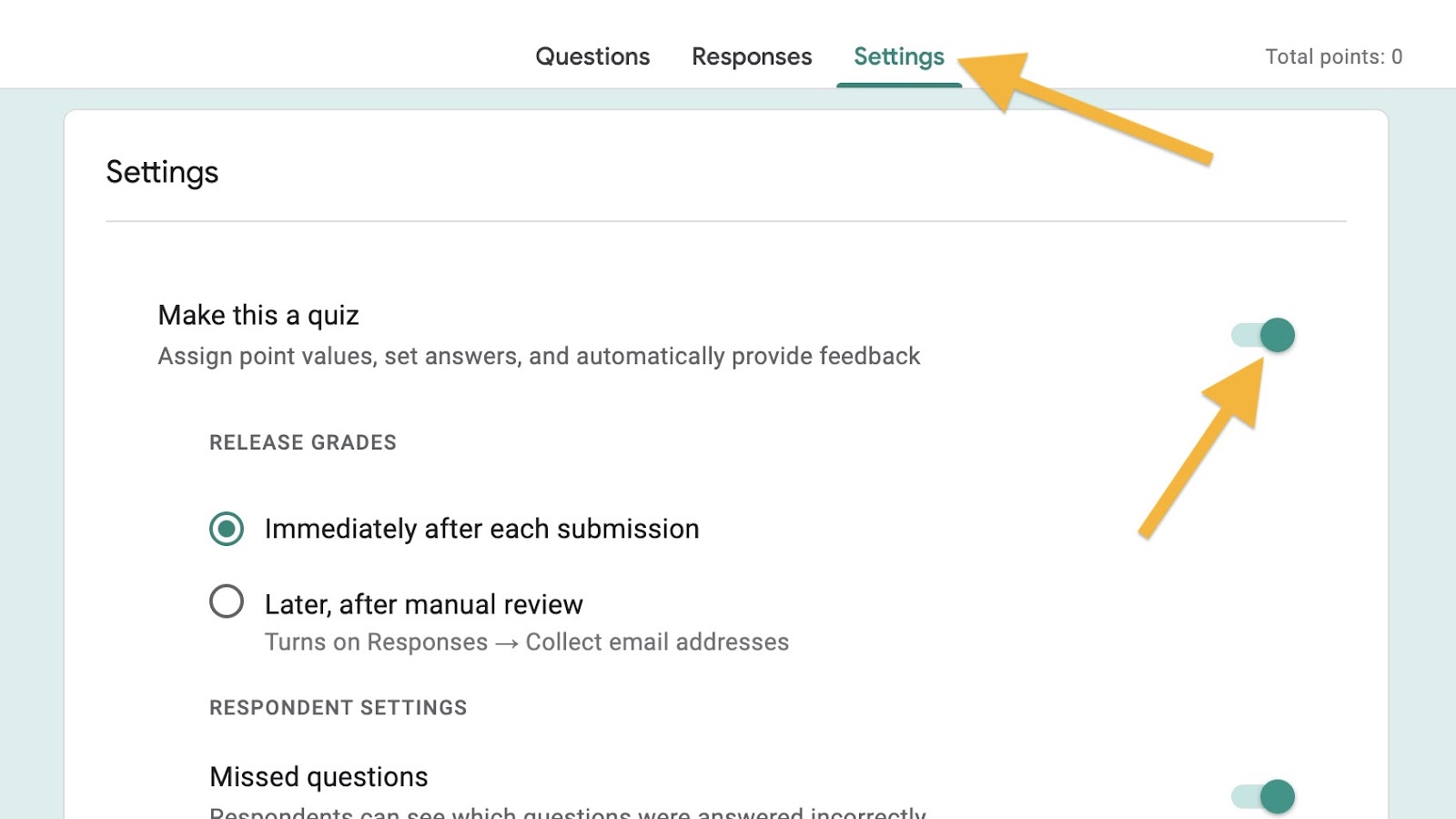

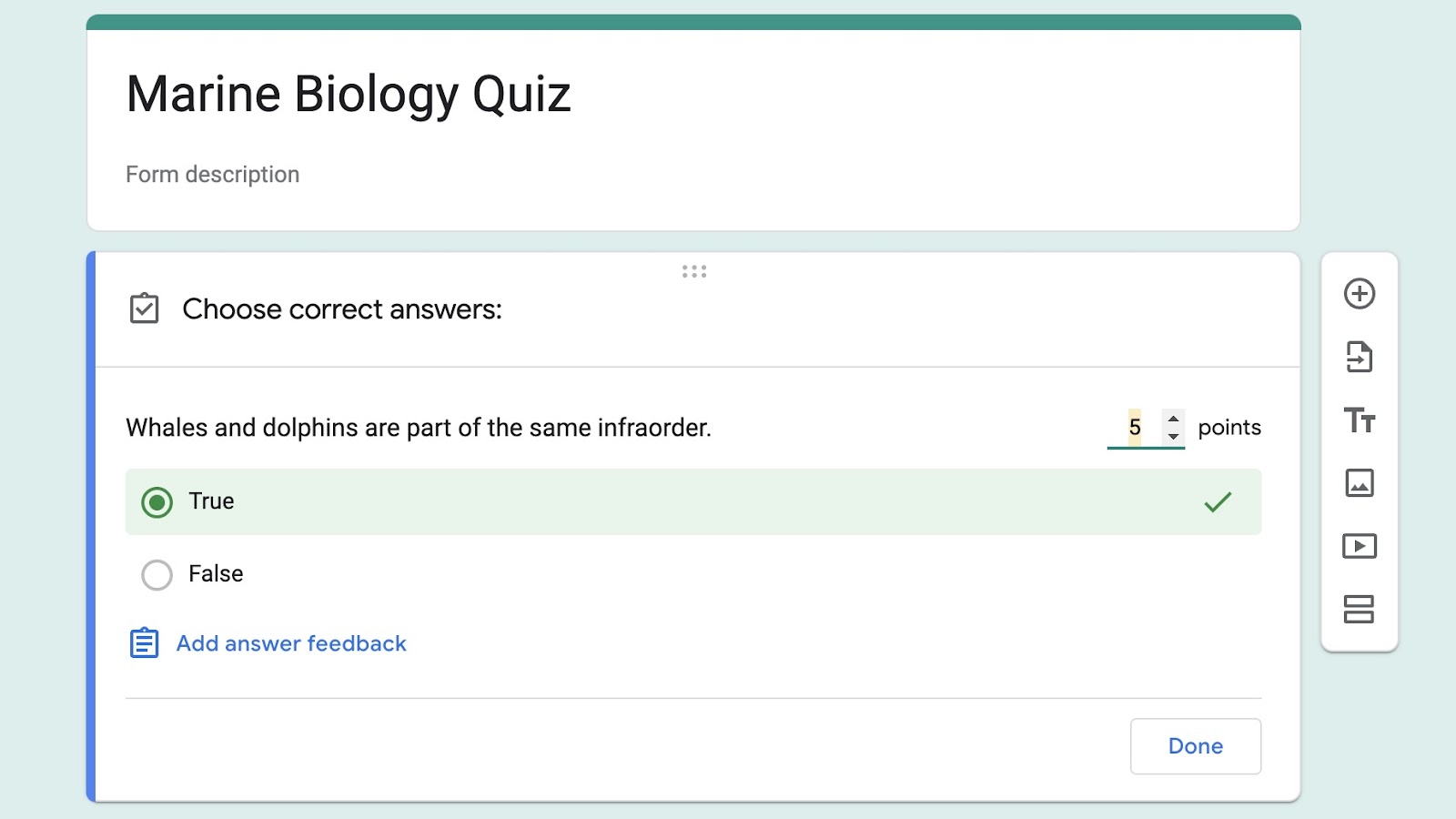
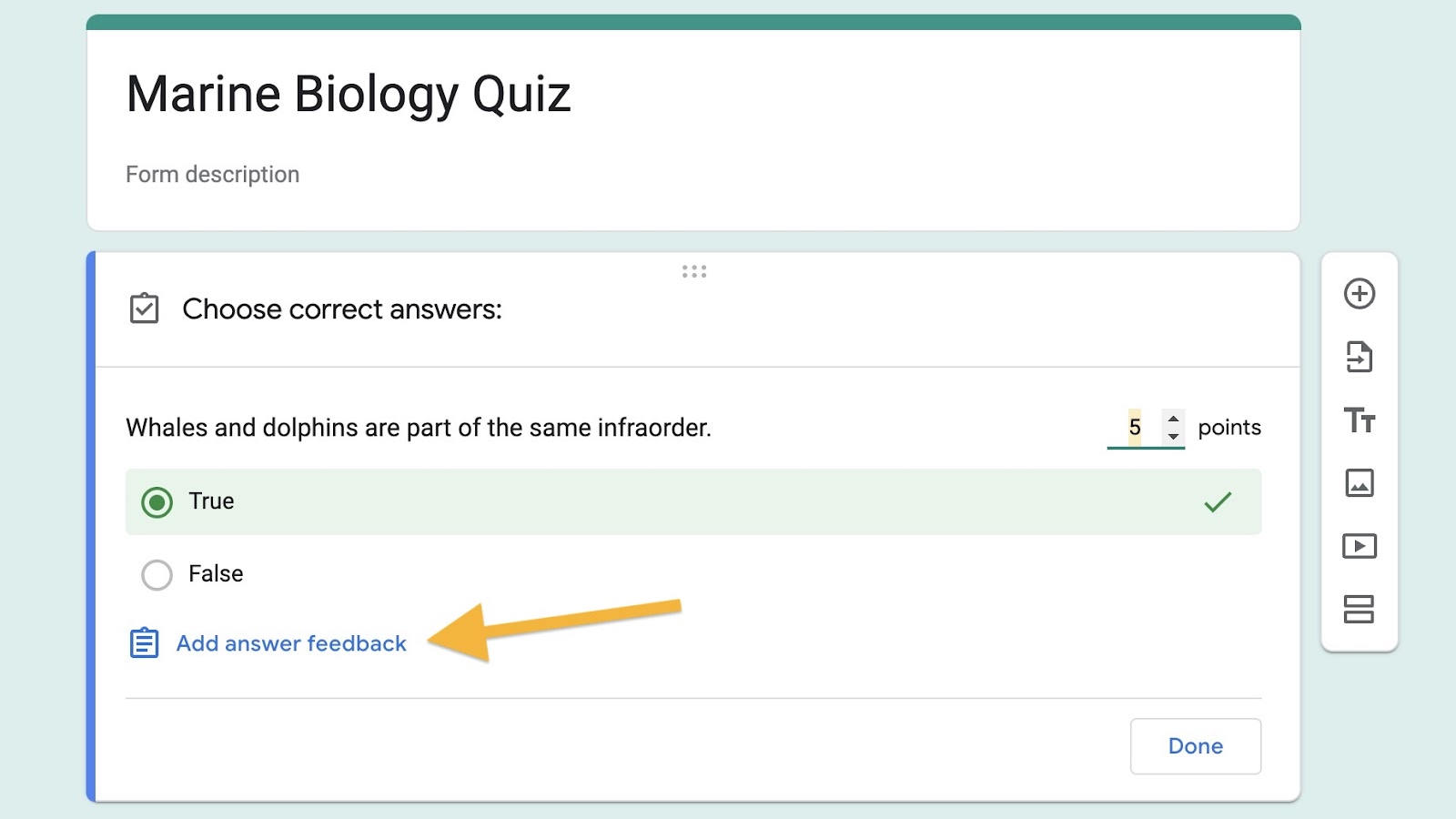
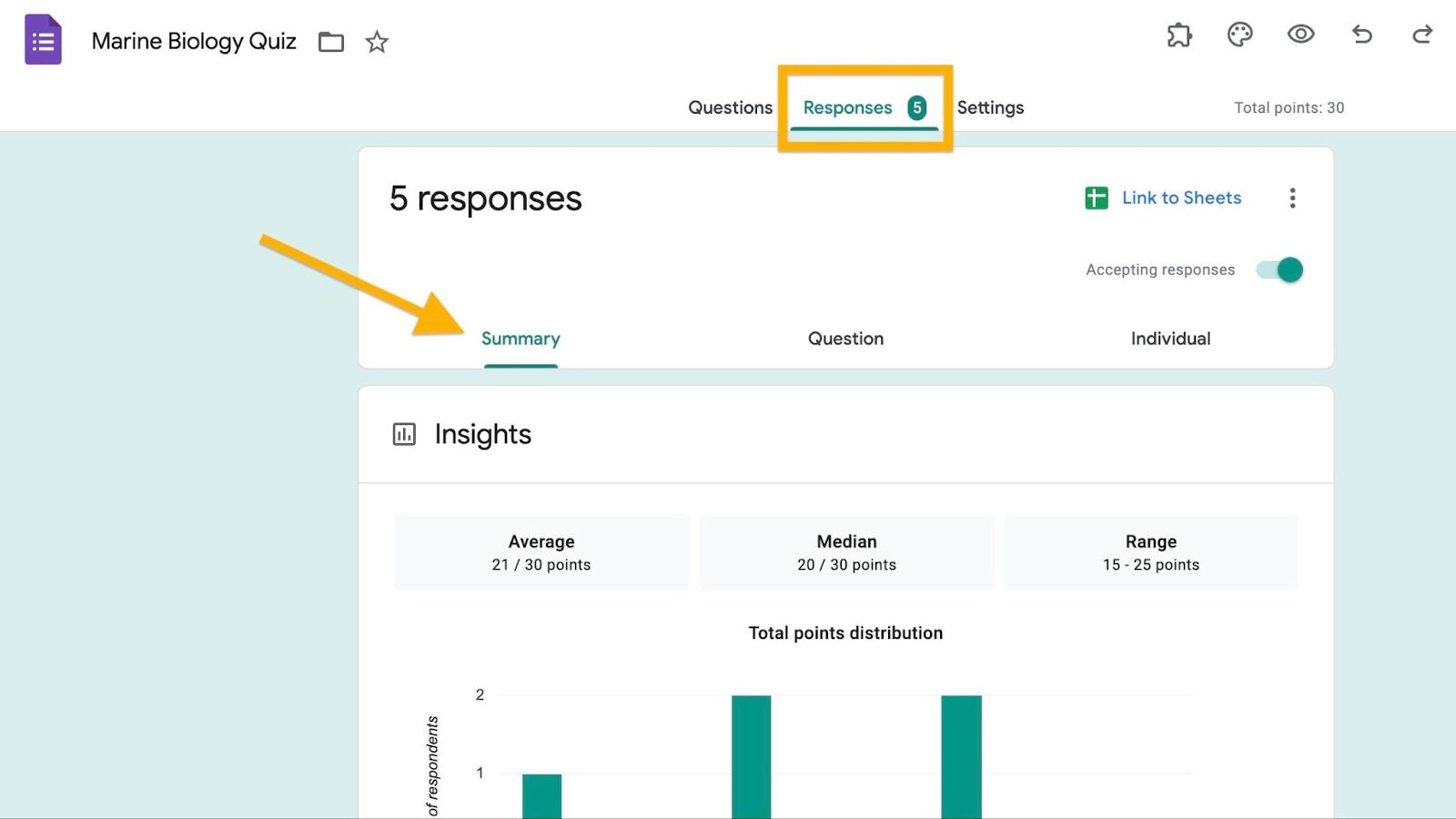








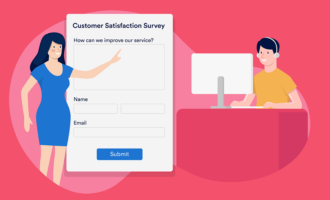
Kirim Komentar: